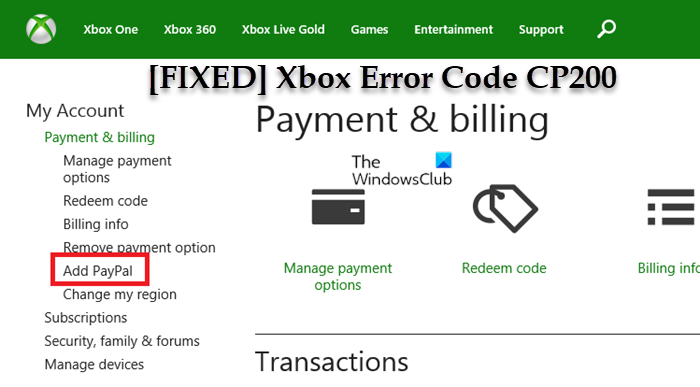Na konsoli Xbox lub urządzeniu do gier z systemem Windows 11 lub Windows 10 może pojawić się Błąd CP200 podczas próby uzyskania dostępu do informacji rozliczeniowych w grach urządzenie – oznacza to, że wystąpił problem z dotarciem do usługi Xbox Live. Ten post zawiera najbardziej odpowiednie rozwiązania, aby naprawić ten błąd.
CP200
Wystąpił problem z dotarciem do usługi. Spróbuj ponownie za kilka minut.
Błąd CP200 podczas uzyskiwania dostępu do informacji rozliczeniowych
Jeśli wystąpił błąd CP200 podczas uzyskiwania dostępu do informacji rozliczeniowych na konsoli Xbox Series X|S lub Komputer do gier Xbox One lub Windows 11/10, możesz wypróbować nasze zalecane rozwiązania poniżej w dowolnej kolejności i sprawdzić, czy to pomoże rozwiązać problem w Twoim systemie.
Sprawdź stan serwera Xbox Uruchom ponownie Internet i urządzenie do gierSprawdź połączenie sieciowe i internetoweSkontaktuj się Wsparcie Xbox
Rzućmy okiem na opis procesu związanego z każdym z wymienionych rozwiązań.
1] Sprawdź stan serwera Xbox
Błąd CP200 podczas uzyskiwania dostępu do informacji rozliczeniowych na konsoli Xbox Series X|S lub Xbox One albo komputerze do gier z systemem Windows 11/10 może być tymczasowym problemem po stronie Xbox; możesz więc poczekać kilka minut i ponownie spróbować uzyskać dostęp do informacji rozliczeniowych.
Jeśli błąd pojawi się ponownie, możesz sprawdzić stan usługi Xbox Live na stronie support.xbox.com/en-US/xbox-live-status, a następnie spróbuj ponownie, jeśli wszystkie usługi są uruchomione i działają.
Jeśli stan Xbox Live jest cały zielony dla wszystkich usług, ale wyświetlany błąd nadal występuje, możesz spróbować rozwiązać możliwe problemy z siecią Xbox Live na Twój komputer. Na konsoli możesz wypróbować sugestie zawarte w przewodniku, aby rozwiązać możliwe problemy z DNS, które mogą utrudniać połączenie z usługą Xbox Live na urządzeniu do gier.
2] Uruchom ponownie Internet i urządzenie do gier
Jeśli Usługa Xbox Live działa bez problemów, problem może dotyczyć Twoich urządzeń. Szybkie ponowne uruchomienie komputera lub konsoli Xbox, a także urządzenie internetowe (modem/router) może rozwiązać problem, zakładając, że jest to tymczasowa usterka.
Dodatkowo upewnij się, że oprogramowanie układowe routera lub modemu jest zaktualizowane (patrz instrukcja sprzętu). Podobnie, upewnij się, że twój komputer z systemem Windows jest zaktualizowany lub konsola Xbox jest zaktualizowana, w zależności od przypadku.
Gracze korzystający z konsoli mogą również włączać i wyłączać swoje urządzenie i sprawdzić, czy to pomaga. Wykonaj następujące czynności:
Naciśnij i przytrzymaj przycisk Xbox z przodu konsoli przez około 10 sekund, aby wyłączyć konsolę.Odłącz konsolę Xbox od zasilania.Odczekaj co najmniej 30-60 sekund.Po upływie czasu ponownie podłącz konsolę Xbox do gniazdka elektrycznego.Teraz naciśnij przycisk Xbox na konsoli lub przycisk Xbox na kontrolerze, aby ponownie włączyć konsolę.
Wypróbuj następne rozwiązanie, jeśli błąd nie został naprawiony.
3] Sprawdź połączenie sieciowe i internetowe
Ponownie, jeśli usługa Xbox Live działa bez problemy i uruchomiłeś ponownie swoje urządzenie do gier i Internetu, ale problem nadal występuje, może to być problem z siecią i połączeniem internetowym. W takim przypadku musisz najpierw przetestować połączenie sieciowe na swoim urządzeniu do gier.
Gracze komputerowi mogą przetestować połączenie sieciowe w Twoim systemie, postępując zgodnie z tymi instrukcjami:
Uruchom aplikację Xbox Console Companion. Wybierz Ustawienia > Sieć. W sekcji Stan sieci upewnij się, że aplikacja mówi Połączono.
Jeśli stan sieci pokazuje połączenie, ale problem w ręka nie znika, możesz rozwiązać problemy z połączeniem internetowym na swoim urządzeniu do gier, aby rozwiązać wszelkie problemy z łącznością. Możesz także wypróbować funkcję resetowania sieci, jeśli komputer w ogóle nie może połączyć się z Internetem.
Gracze korzystający z konsoli mogą testować połączenie sieciowe na swoim urządzeniu, postępując zgodnie z tymi instrukcjami:
Naciśnij Xbox , aby otworzyć przewodnik. Wybierz Profil i system> Ustawienia > Ogólne > Ustawienia sieciowe. Wybierz Testuj połączenie sieciowe.
Jeśli konsola pomyślnie przejdzie test połączenia sieciowego, ale problem nadal występuje, zanotuj kod/komunikat o błędzie, aby rozwiązać problem. Gracze konsolowi mogą sprawdzić typ NAT i upewnić się, że jest ustawiony na Otwórz.
Naciśnij przycisk Xbox na kontrolerze, a następnie przejdź do Profil i system > Ustawienia > Ogólne > Ustawienia sieciowe. Teraz w sekcji Aktualny stan sieci kliknij Typ NAT
Ponadto gracze komputerowi połączeni z Internetem przez VPN lub proxy mogą tymczasowo wyłączyć swoje oprogramowanie VPN i/lub usunąć dowolny serwer proxy serwer z ich urządzenia i sprawdź, czy to pomaga. Jeśli nie jest używany żaden VPN ani serwer proxy, rozważ skonfigurowanie którejkolwiek z tych usług i sprawdź, czy problem z połączeniem ma charakter regionalny.
4] Skontaktuj się z pomocą techniczną Xbox
Możesz skontaktować się z pomocą techniczną Xbox w celu dodatkowa pomoc, jeśli do tej pory nic nie działało, aby rozwiązać problem w wyróżnieniu.
Mam nadzieję, że to pomoże!
Powiązany wpis: Błąd PI101 podczas dodawania lub edytowanie opcji płatności na Xbox
Dlaczego PayPal nie działa na mojej konsoli Xbox?
Twoje konto PayPal może mieć inny kraj/region na liście niż Twoja metoda płatności. Jeśli się nie zgadzają, musisz zaktualizować swoje konto PayPal lub metodę płatności albo użyć innej metody płatności, aby sfinalizować zakup.
Dlaczego Xbox każe mi sprawdzić mój adres?
Jeśli adres rozliczeniowy jest nieprawidłowy, zobaczysz komunikat o błędzie Przepraszamy, wystąpił problem z adresem rozliczeniowym podczas próby dokonania zakupu na konsoli Xbox Aby rozwiązać ten problem, musisz zaktualizować adres rozliczeniowy i opcje płatności.